LVM 磁盘管理器的应用
来源:互联网 发布:中国网络资讯台记者证 编辑:程序博客网 时间:2024/04/30 14:54
LVM磁盘管理器的应用
1、LVM简介
LVM(LogicalVolume Manager),中文翻译过来叫逻辑卷管理员,台湾的有些教材上翻译成逻辑滚动条管理员。最初由IBM在AIX实现,后来由Mauelshagen在Linux上实现,现在已经是Linux的一部分。
LVM为系统中大容量分区提供了一种更有弹性的解决方案。一般来说,我们在安装系统的时候,会按照一定的比例,并结合自己的使用经验,给各个分区划分恰当的容量。但是,随着系统在实际生产环境中不断运行,我们发现某些分区的容量并不能满足我们的需求。尽管我们可以通过某些方法解决这些问题(比如创建连接),但是这些方法还是不够优雅。于是LVM就出现了。LVM是一种抽象化存储技术,它在硬盘的分区之上,又创建一个逻辑层,以方便对硬盘分区系统进行管理。
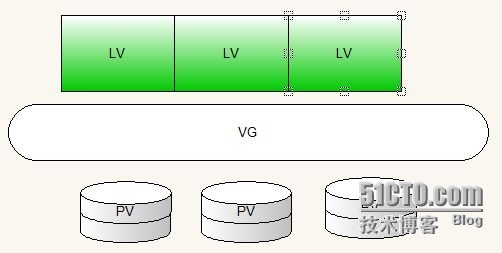
2、LVM中经常会遇到的名词
PV:物理卷,可以是独立的磁盘分区系统或者是RAID也可以。物理卷可以不依赖于LVM系统而独立存在。
VG:卷组,LVM 上层的设备把它当作物理设备来使用,实际是一个逻辑上的抽象层,负责协调上层的逻辑卷与下层的物理块。
LV:逻辑卷,类似于非LVM系统中的分区的概念,在LVM系统中被当作独立的分区来使用。
PE:物理块,是每一个逻辑卷被划分的基本单元,也是LVM系统最小的寻址单元。
3、如何实现LVM功能
第一步:创建pv,使用pvcreate命令。准备一块硬盘,并将其任意分为几个独立的分区,并将分区的类型调整为8e。我已经在该物理磁盘上划分了3块大小为1G的分区,效果如下(PS:至于如何划分分区,我在这里不再赘述):
[root@localhost ~]# fdisk -l /dev/hdaDisk /dev/hda: 21.4 GB, 21474836480 bytes15 heads, 63 sectors/track, 44384 cylindersUnits = cylinders of 945 * 512 = 483840 bytes Device Boot Start End Blocks Id System/dev/hda1 1 2068 977098+ 8e Linux LVM/dev/hda2 2069 4136 977130 8e Linux LVM/dev/hda3 4137 6204 977130 8e Linux LVM
接下来就开始创建物理卷:
[root@localhost ~]# pvcreate /dev/hda{1,2,3} Writing physical volume data to disk "/dev/hda1" Physical volume "/dev/hda1" successfully created Writing physical volume data to disk "/dev/hda2" Physical volume "/dev/hda2" successfully created Writing physical volume data to disk "/dev/hda3" Physical volume "/dev/hda3" successfully created使用pvs命令可以查看物理卷的详细信息,我这里显示的可用空间没有达到原始大小是因为LVM需要保存一些元数据:
[root@localhost ~]# pvs PV VG Fmt Attr PSize PFree /dev/hda1 lvm2 a-- 954.20M 954.20M /dev/hda2 lvm2 a-- 954.23M 954.23M /dev/hda3 lvm2 a-- 954.23M 954.23M /dev/sda2 VolGroup00 lvm2 a-- 19.88G
另外,使用怕pvdisplay可以查看物理卷的更详细的信息,使用pvscan可以查看一共创建了多少个pv。
第二步:创建vg,使用vgcreate命令。
l -s选项可以指定物理盘区的大小,默认为4M
[root@localhost ~]# vgcreate myvg /dev/hda{1,2,3} Volume group "myvg" successfully created使用vgremove命令可以移除vg:
[root@localhost ~]# vgremove myvg Volume group "myvg" successfully removed
扩展vg,首先准备好一个pv分区:
[root@localhost ~]# pvcreate /dev/hda5 Writing physical volume data to disk "/dev/hda5" Physical volume "/dev/hda5" successfully created [root@localhost ~]# vgextend myvg /dev/hda5 Volume group "myvg" successfully extended
移除一块底层的磁盘的做法:首先要使用pvmove命令,作数据迁移的操作:
[root@localhost ~]# pvmove /dev/hda3 No data to move for myvg
然后使用vgreduce命令移除逻辑卷:
[root@localhost ~]# vgreduce myvg /dev/hda3 Removed "/dev/hda3" from volume group "myvg"
最后使用pvremove命令移除物理卷:
[root@localhost ~]# pvremove /dev/hda3 Labels on physical volume "/dev/hda3" successfully wiped
第三步:创建lv,使用lvcreate命令。
[root@localhost ~]# lvcreate -L 50M -n test0 myvg Rounding up size to full physical extent 56.00 MB Logical volume "test0" creat
查看效果可以使用lvs命令或者lvdisplay命令:
[root@localhost ~]# lvs LV VG Attr LSize Origin Snap% Move Log Copy% Convert LogVol00 VolGroup00 -wi-ao 17.88G LogVol01 VolGroup00 -wi-ao 2.00G test0 myvg -wi-a- 56.00M
使用LVM的方法也很简单,直接格式化,挂载即可:
[root@localhost ~]# mke2fs -j /dev/myvg/test0[root@localhost ~]# mount /dev/myvg/test0 /mnt/LVM
4、扩展逻辑卷和缩减逻辑卷
l 扩展:
扩展逻辑卷使用lvextend命令
[root@localhost ~]# lvextend -L +50M /dev/myvg/test0 Rounding up size to full physical extent 56.00 MB Extending logical volume test0 to 112.00 MB Logical volume test0 successfully resized [root@localhost ~]# resize2fs /dev/myvg/test0
l 缩减逻辑卷
注意事项:
i) 不要在线缩减,必须先卸载原有的文件系统;
ii) 确保缩减以后的空间大小依然能够容放下所有的数据;
iii) 在缩减之前应该先进行文件系统检查,以确保文件系统处于一致性状态。
现在示范如下:
[root@localhost ~]# e2fsck -f /dev/myvg/test0 [root@localhost ~]# lvreduce -L 50M /dev/myvg/test0 [root@localhost ~]# resize2fs /dev/myvg/test0
5、创建快照卷(snapshot)
首先把需要创建快照的分区挂载到系统相应的目录:
[root@localhost mnt]# mount /dev/myvg/newlv /mnt/newlv/
然后运行创建快照卷的命令:
[root@localhost /]# lvcreate -L 50M -s -n newlv_snap /dev/myvg/newlv Rounding up size to full physical extent 56.00 MB Logical volume "newlv_snap" created
挂载快照:
[root@localhost /]# mount /dev/myvg/newlv /snap
查看效果:
[root@localhost newlv]# touch a b c[root@localhost newlv]# ls /snapa b c lost+found
本文出自 “张志亮” 博客,转载请与作者联系!
- LVM 磁盘管理器的应用
- 基于LVM的磁盘管理
- linux动态调整磁盘的容量<lvm>
- linux动态磁盘lvm配置的方法
- 用lvm管理Linux磁盘的大小
- Linux lvm cache的应用
- lvm的应用和配置
- LVM(逻辑卷管理器)
- LVM逻辑卷管理器
- 逻辑卷管理器--LVM
- LVM-逻辑卷管理器
- LVM逻辑卷管理器
- lvm(逻辑卷管理器)的介绍和常用功能
- LVM磁盘管理(上)
- LVM linux磁盘
- lvm下增加磁盘
- LVM动态磁盘简记
- Ubuntu挂载LVM磁盘
- 给sql Server添加一个独立权限的用户名
- Hadoop源码解读-Job初始化过程
- 软件工程随想
- 小学生算术-程序编程
- RAID 磁盘阵列的应用
- LVM 磁盘管理器的应用
- 浅析MySQL事务隔离级别对其性能的影响
- 搭建Zookeeper与Hbase过程及遇到的问题总结
- MySQL体系结构浅析
- 寂寞来的很凶猛
- 通过 网络使用adb
- DNS服务基础
- LAMP平台的的构建、加速及压力测试
- MySQL数据库服务器整体规划(方法论)


